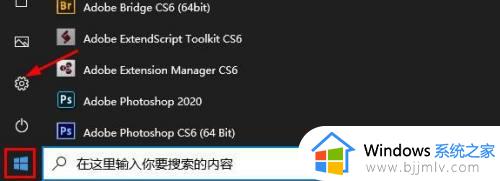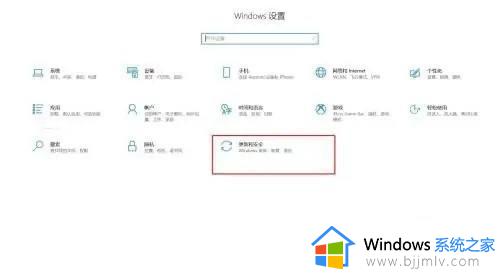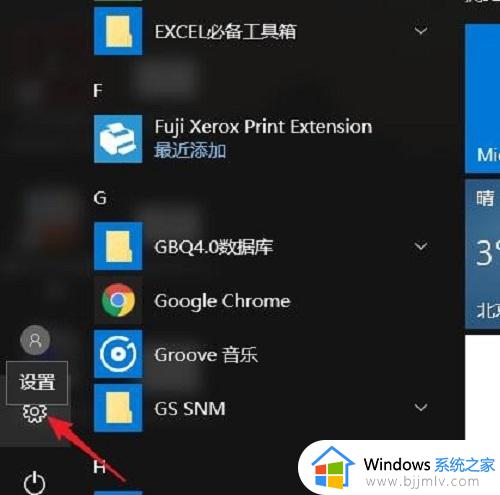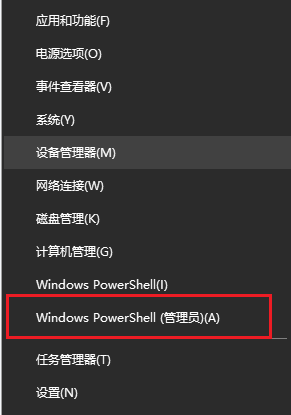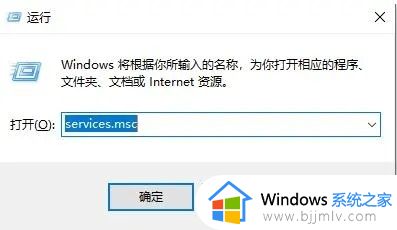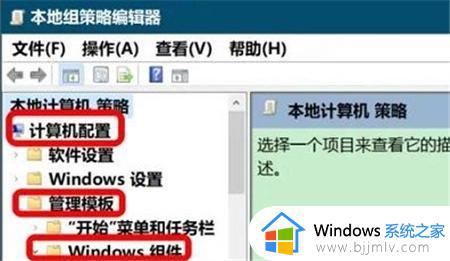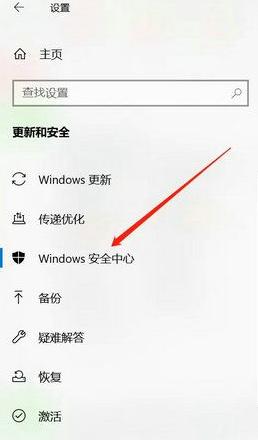win10病毒和威胁防护删除的文件在哪里 win10病毒和威胁防护删除的文件如何找到
更新时间:2024-06-16 11:01:00作者:qiaoyun
病毒和威胁防护是电脑中的一个安全防护功能,虽然能够帮助更好的保护电脑安全,但是也会自动删除一些文件,只是很多用户并不知道win10病毒和威胁防护删除的文件在哪里,为了帮助到大家,本文这就给大家详细介绍一下win10病毒和威胁防护删除的文件的详细找到方法。
方法如下:
1、打开电脑桌面下方的windows安全中心,如图所示。
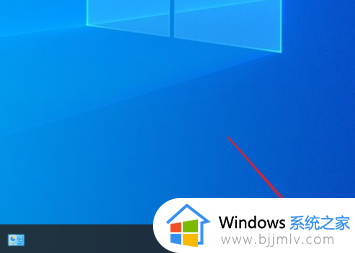
2、单击弹出页面中的病毒与威胁防护按钮。
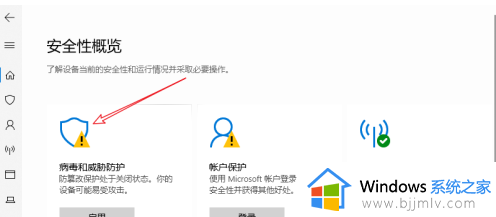
3、在弹出页面中找到保护历史纪录按钮并点击打开。
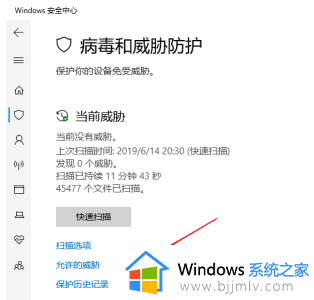
4、在弹出页面中我们可以看到保护历史纪录,单击已隔离威胁按钮。
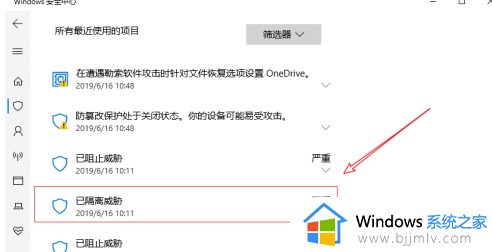
5、单击页面中的操作按钮,然后单击弹出页面中的还原按钮。
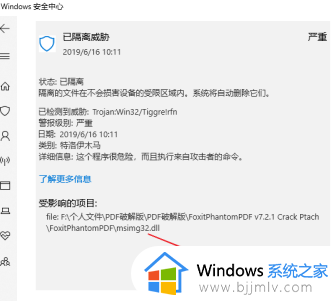
6、还原单击完成后,我们就已经将病毒威胁删除的文件复原了。
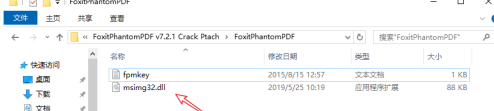
上述给大家介绍的就是win10病毒和威胁防护删除的文件如何找到的详细内容,有需要的话可以参考上述方法步骤来进行操作,希望能够帮助到大家。